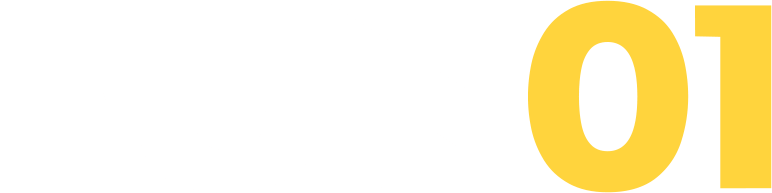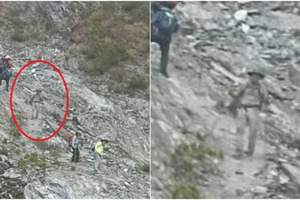硬改機器,增加USB接口——教你玩轉斐訊K2無線路由器(四)
K2的高性價比著實讓斐訊名聲大噪,小編覺得唯一的遺憾就是沒有USB口,但是MT7620A是支持USB接口的,於是小編又開始折騰。
小編總結了一下網友們經驗,有2種:1、下CPU分線,有熱風槍的朋友建議,選這種;2、刮CPU 漏出USB接口的焊點飛線。小編只有電烙鐵一把,於是選擇了第二種方法。沒有工具、手工不好的朋友請跟著小編一起開始吧。
前期準備:美工刀、電烙鐵、焊錫膏、焊絲、導線、漆包線、USB座、降壓電源模塊。
步驟:
1、 刮U: 刮U成功的前提是刮到綠色基板,當看到有一點或是一條綠色的底板顯示出來,說明你快要成功了
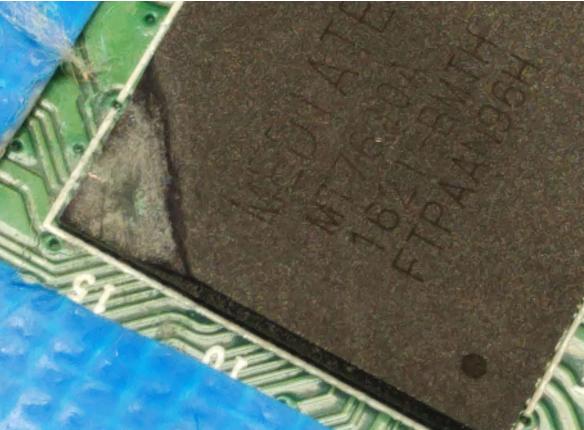

等到上圖2個焊點全部暴露後就成功了。

2、飛線:下面步驟在於接線了,拿牙籤或者其他工具弄一坨漢西膏塗到一個焊點,切記焊錫膏不要連在一起,仔細觀察連一起的用刀片挑掉,用烙鐵加熱一會兒,就會結出兩個很小很小錫珠吃在D+和D-上,拿出漆包線焊接上去就完成了CPU部分的工作。
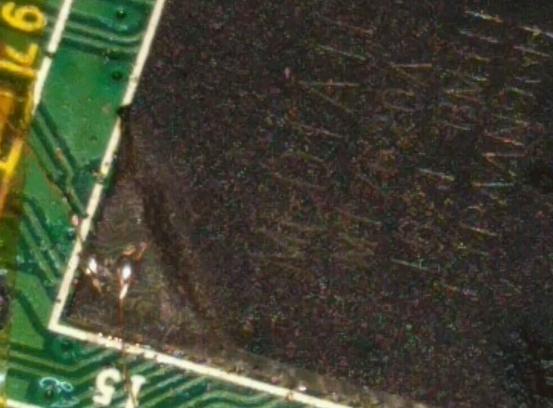
再上一張效果圖,兩個很小很小的錫珠緊緊的吃住銅絲,很完美的焊上去,然後可以放心的去測對地電阻,當然D+和D-是肯定不能短路的。

3、接延長線,漆包線接22歐電阻,後接到延長線上,為了防止碰到其他地方造成短路,用熱熔膠把銅絲包裹進去。

4、焊接USB接口電源部分:降壓模塊(mini360航模用)調到5.15V,紅正黑負,焊接到路由器主板上。

5、連接USB座:

按照USB接口定義,接好USB座

在rest鍵附近,開一個USB口。

用熱熱熔膠把USB座,固定到主板上。

7:實驗成果:
蓋上蓋子,還原路由器。拿一個USB設備拔插試試接口牢固程度,也正常。

現在我們插上移動硬碟,試試能否正常傳輸數據

上傳:
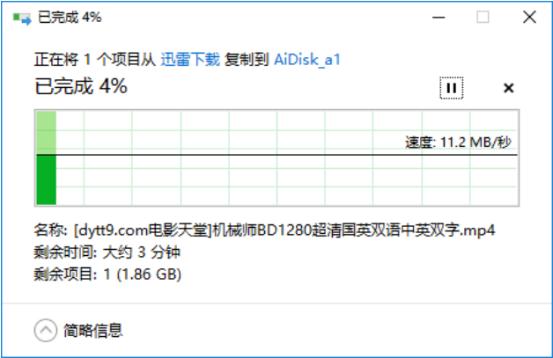
下載:
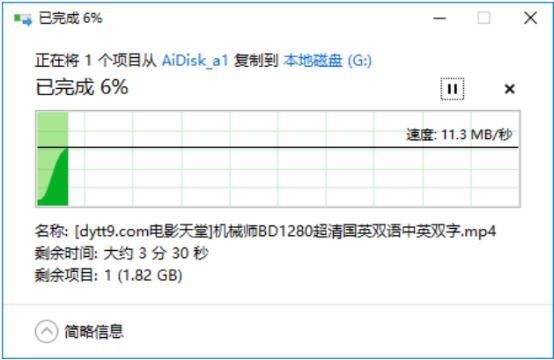
說明我們改造成功。
下一期我們話題是K2的USB功能應用(私人云盤、迅雷遠程下載等),請大家持續關注。